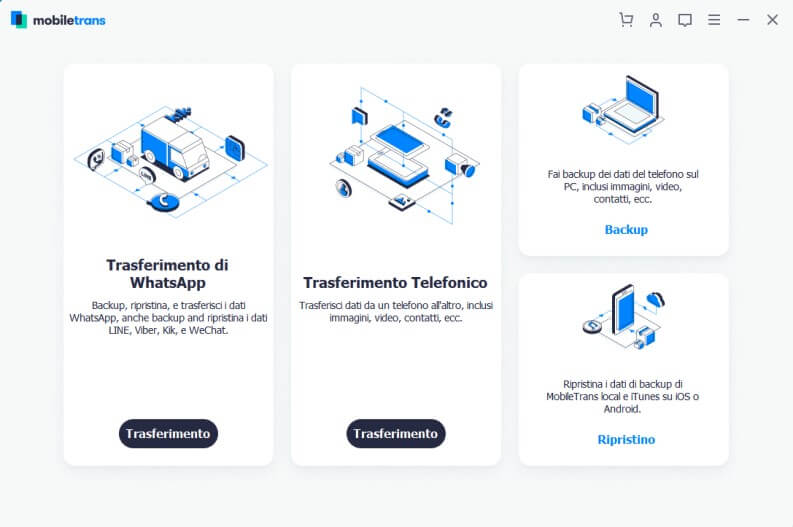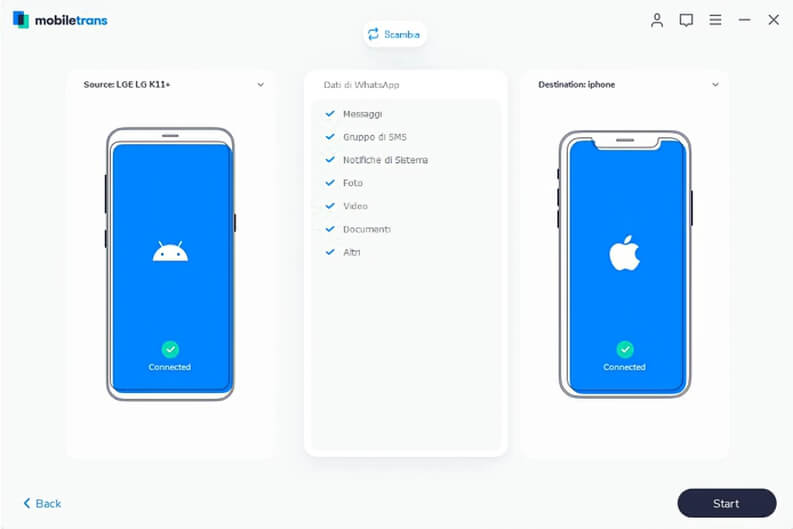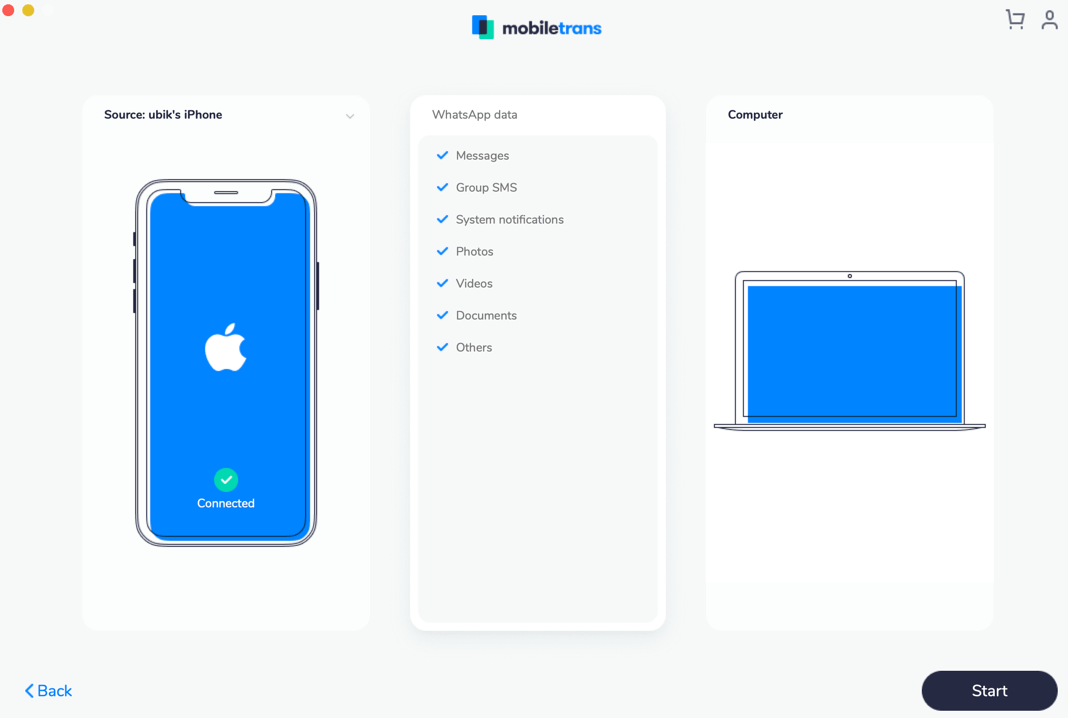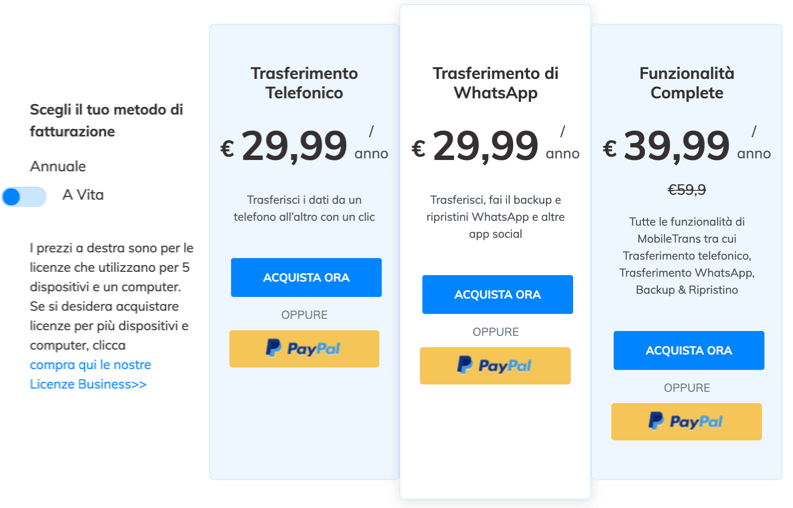Chi ha avuto occasione di passare da Android ad iPhone e viceversa, ha potuto sperimentare quanto sia complicato trasferire le chat da un ambiente all’altro. Spesso per evitare una procedura complicata, gli utenti si scoraggiano e rinunciano alle loro vecchie chat.
La difficoltà nasce dal fatto che il backup di WhatsApp su Android viene realizzato su Google Drive, mentre su iPhone lo stesso backup di WhatsApp viene caricato su iCloud.
Quindi l’unico modo è prelevare il backup dalla memoria dello smartphone Android e collocarlo nella cartella dei backup locali di WhatsApp su iPhone. Purtroppo, se accedere alla memoria interna su uno smartphone Android è semplice, altrettanto non si può dire sugli smartphone Apple. In quell’ecosistema, è difficile scrivere file in cartelle specifiche della memoria interna a meno di non utilizzare un tool apposito.
Oggi vi parleremo di una soluzione pratica efficace ed economica che funziona su qualsiasi device. Si tratta di MobileTrans, un’app specializzata nel trasferimento dei file, dei dati e dei backup delle chat fra i dispositivi delle varie piattaforme; è possibile effettuare il passaggio anche tra smartphone della stessa famiglia, come iPhone ed iPhone e tra dispositivi Android.
Fra le chat sono supportate dall’applicazione per il trasferimento dati, oltre a WhatsApp, sono presenti anche: Line, Viber, Kik, e We Chat.
Trasferire i backup di WhatsApp da Android ad iPhone
Per effettuare il trasferimento, vi serve un PC o un Mac che faranno da intermediari. L’applicazione si occuperà prelevare i dati dal dispositivo originale e poi trasferirli su quello di destinazione.
MobileTrans è una soluzione molto comoda anche per fare periodiche copie di backup dei dati del vostro smartphone su computer, così da essere sicuri di non perderli.
Da questo link, potete scaricare MobileTrans basta andare sul sito e scegliere la versione adatta per il sistema operativo di cui siete in possesso.
La procedura di installazione è breve ed in italiano quindi non dovrebbe presentare particolari sfide: su Windows basta cliccare in pratica più volte sul tasto “Avanti” e infine su “Installa“, su macOS trascinare il programma nella cartella Applicazioni.
Avviate MobileTrans, ad installazione completata. A questo punto vi troverete di fronte a questa chiara schermata e avere una rapida panoramica sulle funzioni dell’applicazione.
Nota per Android: Prima di procedere, si deve abilitare l’opzione di “Debug USB” sul vostro smartphone Android. Fortunatamente, farlo è semplice e non invalida la garanzia. Se non sapete come fare, leggete la nostra rapida guida sull’argomento Debug USB.
Per procedere col trasferimento delle chat di WhatsApp da Android a iPhone:
- Cliccare sul pulsante “Trasferimento” posto nella sezione “Trasferimento di WhatsApp”;
- Premere su “Trasferisci i messaggi di WhatsApp”;
- Collegare tramite cavo USB il telefono sorgente e quello di destinazione;
- Assicurarsi che il dispositivo sorgente sia il telefono Android e quello destinazione l’iPhone;
- Selezionare quali fra i dati di WhatsApp si vogliano trasferire;
- Infine cliccare su “Inizia”.
Durante la procedura, sempre in italiano e sempre tramite comodi ed esplicativi passi guidati (anche tramite immagini), verrà chiesto agli utenti: (1) di fare il backup delle chat sulla propria versione Android di WhatsApp e (2) di aprire l’app sull’iPhone per abilitare l’accesso di WhatsApp alla memoria.
Se uno dei due telefoni non dovesse essere rilevato correttamente: per prima cosa occorre assicurarsi che entrambi i dispositivi siano accesi e ben collegati tramite cavetto USB. Poi è necessario controllare che il vostro telefono Android abbia il Debug USB abilitato. Farlo è semplice: alla connessione col PC in alto fra le notifiche dovrebbe comparire “Debug USB attivo”. Mentre su iPhone assicuratevi di aver semplicemente sbloccato il dispositivo.
A questo punto, dopo aver acquistato una licenza, tutto dovrebbe andare per il verso giusto e il trasferimento completo dei vostri dati avverrà in pochi minuti.
Il trasferimento delle chat di WhatsApp da iPhone ad Android
Anche il trasferimento dei dati di WhatsApp da un dispositivo Apple ad uno Android è davvero semplice grazie all’applicazione.
La procedura è analoga a quella descritta nel precedente paragrafo, solo che ovviamente ci dobbiamo assicurare che il dispositivo sorgente sia l’iPhone e quello destinatario l’Android.
E’ sempre possibile invertire la sorgente e la destinazione del trasferimento, semplicemente usando il tasto in alto “Scambia”.
Trasferire chat WhatsApp da iPhone ad iPhone oppure da Android ad Android
Se vi trovate a passare ad un nuovo device iPhone o Android mantenendo lo stesso sistema operativo, è possibile procedere con la configurazione di un nuovo smartphone ma portando le chat di WhatsApp del vecchio telefono anche sul nuovo.
Nota: E’ possibile usare lo stesso tipo di funzionalità, anche se si vuole ripristinare il telefono senza perdere tutti i messaggi di WhatsApp.
MobileTrans ci viene in aiuto anche nel caso di passaggio di chat / backup WhatsApp da iPhone ad iPhone oppure da Android ad Android.
La procedura per il backup delle chat su computer:
- Scegliete Transfer sul riquadro “WhatsApp Transfer”
- Scegliete di effettuare il backup su computer con “Backup WhatsApp Messages”.
- Collegate il device USB al computer e assicuratevi che sia presente nella parte “Source”.
- Cliccate su “Start” e attendete la fine della procedura
Ripristinare un backup da computer al telefono:
- Scegliete Transfer sul riquadro “WhatsApp Transfer”
- Per ripristinare il backup, scegliete “Restore to Device”
- Collegate lo smartphone al computer via USB e assicuratevi che sia presente in “Destination”.
- Cliccate su Start e attendete la fine della procedura.
Alla fine, avrete passato i dati dei messaggi WhatsApp correttamente su un nuovo iPhone o un nuovo device Android.
Quanto costa la licenza di MobileTrans?
Per raggiungere la pagina di acquisto licenza, cliccate qui: pagina di acquisto MobileTrans. Troverete caratteristiche e prezzi aggiornati.
Il costo della licenza, dipende dalla versione di cui avete bisogno (e dal sistema operativo del computer su cui volete installare il programma). Le licenze infatti sono differenti:
- Se si vogliono solo trasferire i dati di WhatsApp si può optare per la licenza annuale che parte da 29,99 € in versione Windows (39,99 € per macOS).
- Se invece si vuole avere il semplice trasferimento di file (ma non di WhatsApp) si può optare per l’apposita licenza annuale che parte anch’essa dai 29,99 € in versione Windows (39,99 € per macOS).
- Se si vogliono tutte le funzioni, si può risparmiare optando per la licenza annuale completa che parte dai 39,99 € in versione Windows (49,99 € per macOS).
I prezzi riportati, valgono per 5 dispositivi e un computer. Esistono licenze per soluzioni business diverse (con più dispositivi) oppure una comoda licenza a vita ad un prezzo leggermente maggiore (10 € in più) ma non dovrete più preoccuparvi del rinnovo.